Hirdetés
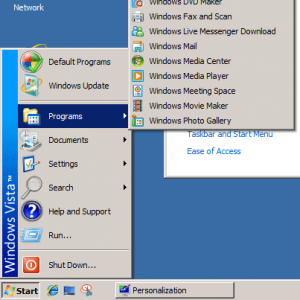 Még a legújabb verzióban is ablakok, A Microsoft (valószínűleg szándékosan) sok átgondolt testreszabási beállítást hagy ki, amikor a vizuális élményt személyre szabja. Nem én vagyok az a fajta srác, aki olyan jellemzőkkel jár, mint a Metro és az Aero. Ennek ellenére bizonyos fejlesztések olyan szintű funkcionalitást biztosítanak, amely túlmutat az „Ó, ez jól néz ki” szintén.
Még a legújabb verzióban is ablakok, A Microsoft (valószínűleg szándékosan) sok átgondolt testreszabási beállítást hagy ki, amikor a vizuális élményt személyre szabja. Nem én vagyok az a fajta srác, aki olyan jellemzőkkel jár, mint a Metro és az Aero. Ennek ellenére bizonyos fejlesztések olyan szintű funkcionalitást biztosítanak, amely túlmutat az „Ó, ez jól néz ki” szintén.
1 órás szoftver, Skrommel összeállítása a DonationCoder, sok megoldást kínál ezekre a lehetőségekre, amelyeket a Windows kihagyott. Hadd hangsúlyozzam, hogy ezeknek a szoftvereknek a nagy részét az XP és a Vista napjai kódolták. Noha az általam futott verzióm teljesen kompatibilis volt a Windows 7 rendszerrel, sokan, amelyek vizuális javításokat kínálnak, megkövetelik a Windows Classic téma használatát.
Nézzük át ezeket a kis drágaköveket és nézzük meg, hogyan változtatják meg az élményt.
A Ghoster mögött álló koncepció megdöbbentően egyszerű és hatékony. A Ghoster egy rendkívül könnyű program, amely dokkolja a tálcára, és az összes ablakot elhomályosítja, kivéve az aktív ablakot.
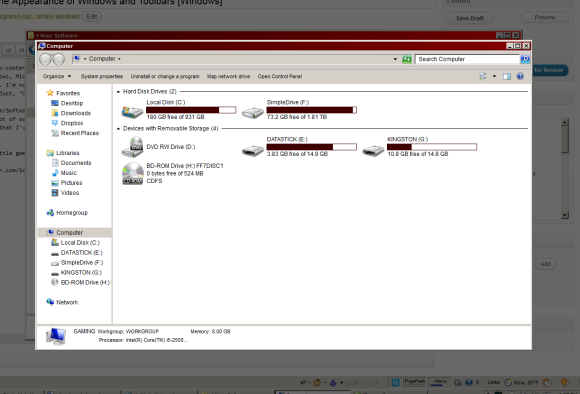
A tegnap este filmet nézve használtam Ghoster-t. Nem nézek filmeket teljes képernyőn, mert elfoglalt fickó vagyok, és időnként egy fontos e-mail vagy azonnali üzenetküldő üzenet jelenik meg. A Ghoster készítése nagyon könnyű számomra a filmre összpontosítani, miközben továbbra is látom, hogy villognak-e más ablakok, ha értesítést kapok stb. Egy olyan programnál, amely egyszerűen tompítja az ablakokat, nagyon elegánsnak tűnik a dolgok.
A Ghosterhez számos olyan beállítás is tartozik, amelyeket konfigurálhat, ha jobb egérgombbal kattint a tálca ikonra.
A FadingTaskbar segít elhomályosítani a képernyő egy bizonyos elemét, hasonlóan a Ghosterhez. Ez az eszköz kizárólag a tálcára vonatkozik.

Ismét azok számára, akik a monitorunk bizonyos részeire koncentrálunk, az elfoglalt tálca kissé elvonhatja a figyelmet. A FadingTaskbar segítségével testreszabhatja az átlátszósági szinteket, a tálcák elrejtését és a be- és kikapcsolási beállításokat. Ez az alkalmazás némi gondot okozott a Windows 7 és a Vista operációs rendszeren, tehát tényleg csak XP-re ajánlom.
A TransOther nagyjából hasonlít a Ghosterhez, de az inaktív ablakokat átláthatóvá, és nem homályossá teszi.
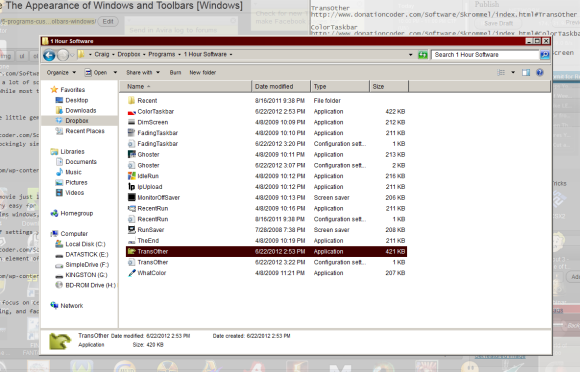
Saját véleményem szerint ez egy kicsit látó, és egy kicsit túl sokat játszik nekem. Biztos vagyok benne, hogy vannak odakint azok, akik megtalálják a tökéletesen alkalmazható felhasználást. Az átlátszósági beállításokat ismét úgy konfigurálhatja, hogy jobb egérgombbal kattint a tálca ikonra.
Még jobban elvonja a figyelmet, mint a TransOther, a ColorTaskbar. A ColorTaskbar használatával a tálca a szín spektrumán keresztül elhalványul.
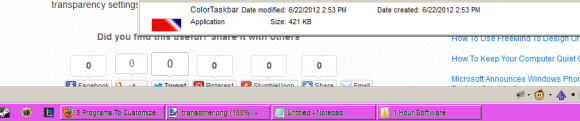
Itt rózsaszín látható, néhány másodperccel később pedig kék.

Ez egy másik eszköz, amelyet csak XP operációs rendszeren ajánlom. Láttam, hogy néhány problémát okoz a Vista és a 7 esetén.
A DimScreen egyszerű és egyszerű. A program futtatásával az ikon megjelenik a tálcán, és a képernyő azonnal 50% -kal elhomályosul. Innentől a jobb egérgombbal kattintva konfigurálhatja a tompítás szintjét, és beállíthat más beállításokat.
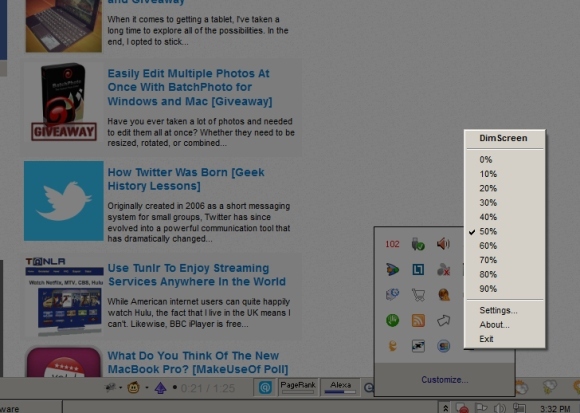
Ez nagyon hasznos azok számára, akik érzékenyek. Ez valóban helyettesítheti az F.lux vagy hasonló programokat.
Ha olyan fantasztikus, otthoni felhasználású alkalmazások iránt érdeklődik, akkor nézd meg ezt a bejegyzést, amely felvázolja a DonationCoder.com NANY 2012 versenyének főcímét. Mindegyik könnyű és nagyon céltudatos, mint az itt felsorolt öt. Ha bármilyen kérdése vagy észrevétele lenne ezekkel kapcsolatban, csak írjon nekem egy megjegyzést!
Craig webes vállalkozó, társult marketing szakember és blogger Floridaból. További érdekes dolgokat találhat, és vele tarthatja a kapcsolatot a Facebookon.